如何解决台式电脑无法连接网络的方法?修复网络连接问题有哪些方法?
- 难题解决
- 2024-09-11
- 50
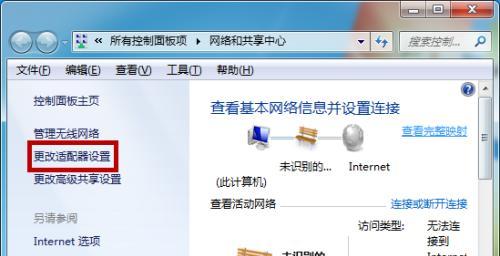
在现代社会中,网络已经成为人们生活和工作中不可或缺的一部分。然而,有时我们可能会遇到台式电脑无法连接网络的问题,这不仅会影响我们的工作和娱乐,还会给我们带来一定的困扰。...
在现代社会中,网络已经成为人们生活和工作中不可或缺的一部分。然而,有时我们可能会遇到台式电脑无法连接网络的问题,这不仅会影响我们的工作和娱乐,还会给我们带来一定的困扰。本文将为大家介绍一些解决台式电脑无法连接网络的方法,帮助您重新恢复在线状态。
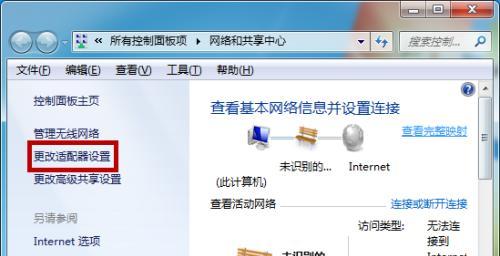
1.检查物理连接:插头是否正确连接并牢固
要解决无法连接网络问题,首先要检查您的台式电脑是否与路由器或调制解调器正确连接,并确保插头牢固地插入相应的插口中。
2.检查网线是否损坏
有时,网线可能会因为长时间使用或不慎拉扯而导致损坏。请检查网线是否出现明显的外部破损或内部断线,如果有问题,请更换新的网线。
3.重启路由器和调制解调器
有时候路由器或调制解调器出现故障,导致无法连接网络。在这种情况下,您可以尝试重新启动路由器和调制解调器,有时候这样就可以解决问题。
4.检查网络设置是否正确
进入控制面板,点击“网络和Internet”,然后选择“网络和共享中心”。在此页面中,您可以检查网络连接的设置是否正确,包括IP地址、子网掩码、默认网关等信息。
5.禁用并重新启用网络适配器
打开“设备管理器”,找到“网络适配器”,右键点击您的网络适配器,并选择“禁用”。然后再次右键点击,并选择“启用”。这样可以尝试重新建立与网络的连接。
6.清除DNS缓存
打开命令提示符,输入“ipconfig/flushdns”并按下回车键,这将清除您的电脑上的DNS缓存。然后重新尝试连接网络,看是否可以解决问题。
7.检查防火墙设置
有时候防火墙会阻止您的电脑与网络建立连接。您可以进入防火墙设置界面,检查是否存在任何阻止连接的规则,如果有,请修改或删除这些规则。
8.更新驱动程序
打开“设备管理器”,找到“网络适配器”,右键点击并选择“更新驱动程序”。如果有最新的驱动程序可用,系统会自动下载并安装。
9.检查网络供应商是否存在问题
有时候,无法连接网络可能是由于网络供应商的问题。您可以联系您的网络供应商,咨询是否存在网络故障或维护。
10.重置网络设置
打开“网络和共享中心”,选择“更改适配器设置”。右键点击您的网络适配器,选择“属性”,然后点击“重置”按钮。这将重置网络设置,可能有助于解决连接问题。
11.使用网络故障排除工具
操作系统中自带了网络故障排除工具,您可以在“控制面板”中搜索并打开“故障排除”。选择“网络和Internet”中的“连接到互联网”故障排除工具,并按照提示进行操作。
12.检查IP地址是否冲突
在控制面板中打开“网络和共享中心”,点击左侧的“更改适配器设置”。找到您正在使用的网络适配器,右键点击并选择“属性”。在弹出的窗口中,双击“Internet协议版本4(TCP/IPv4)”,确保选中了“自动获取IP地址”和“自动获取DNS服务器地址”。
13.执行系统恢复
如果您的台式电脑之前可以正常连接到网络,但是现在无法连接,您可以尝试执行系统恢复来恢复到之前正常工作的状态。
14.检查硬件故障
如果所有以上方法都不能解决问题,那么可能是您的网络适配器出现硬件故障。您可以尝试将适配器插槽上的网卡取出并重新插入,或者更换一个新的网络适配器。
15.寻求专业技术支持
如果您尝试了以上方法仍然无法解决问题,那么可能需要寻求专业技术支持。联系您的台式电脑制造商或找到专业的电脑维修服务中心,让专业人员帮助您解决网络连接问题。
在面对台式电脑无法连接网络的问题时,我们可以通过检查物理连接、重启设备、检查网络设置、更新驱动程序等多种方法来解决。如果问题仍未解决,可以尝试执行系统恢复或寻求专业技术支持。通过这些方法,我们可以帮助台式电脑重新连接到网络,让我们继续享受畅快的在线体验。
解决台式电脑无法连接网络问题的有效方法
在现代社会中,网络已经成为人们生活中不可或缺的一部分。然而,有时候我们可能会遇到台式电脑无法连接网络的问题,这无疑给我们的工作和娱乐带来了很大的困扰。本文将为大家介绍一些常见的原因以及解决方法,帮助大家迅速排除这些问题,恢复网络连接。
一、电缆连接问题
1.网线没有插好:检查网线是否牢固地插入台式电脑的网卡插槽中,确保连接紧密,没有松动。
2.网线损坏:检查网线是否出现了断裂、破损或损坏,如有需要更换一根新的网线。
3.网线接口故障:检查台式电脑的网卡接口是否有异常,如发现问题可更换一个可靠的网卡接口。
二、驱动程序问题
4.网卡驱动程序过时:打开设备管理器,找到网络适配器,右键点击网卡并选择更新驱动程序,或从官方网站下载最新的驱动程序进行安装。
5.网卡驱动程序缺失:如果无法找到网卡驱动程序,可以尝试在设备管理器中卸载网卡并重新启动电脑,系统会自动重新安装驱动程序。
三、网络设置问题
6.IP地址设置错误:在控制面板的网络和共享中心中,点击“更改适配器设置”,找到对应的网络连接,选择“属性”,在“Internet协议版本4(TCP/IPv4)”中设置自动获取IP地址和DNS服务器地址。
7.DNS设置错误:在网络连接属性中,手动设置DNS服务器为8.8.8.8和8.8.4.4,然后重启电脑,尝试重新连接网络。
四、防火墙或安全软件阻止网络访问
8.防火墙设置:检查防火墙设置,确保没有禁止台式电脑访问互联网的规则。
9.安全软件设置:一些安全软件可能会误判网络连接,导致禁止访问互联网,可以尝试关闭安全软件或调整设置。
五、硬件故障问题
10.路由器故障:检查路由器是否正常工作,可以尝试重启路由器或者将其恢复出厂设置。
11.网卡故障:如果以上步骤都无效,有可能是网卡出现了故障,可以将网卡更换或是联系售后服务。
六、其他问题
12.病毒感染:使用杀毒软件进行全盘扫描,清除电脑中的病毒和恶意软件。
13.网络供应商故障:咨询网络供应商,确认是否有网络故障。
在解决台式电脑无法连接网络问题时,我们可以从检查电缆连接、驱动程序、网络设置、防火墙和安全软件、硬件故障以及其他方面入手。通过逐步排查并解决问题,我们可以重新恢复网络连接,继续享受网络带来的便利和乐趣。
本文链接:https://www.taoanxin.com/article-4033-1.html

